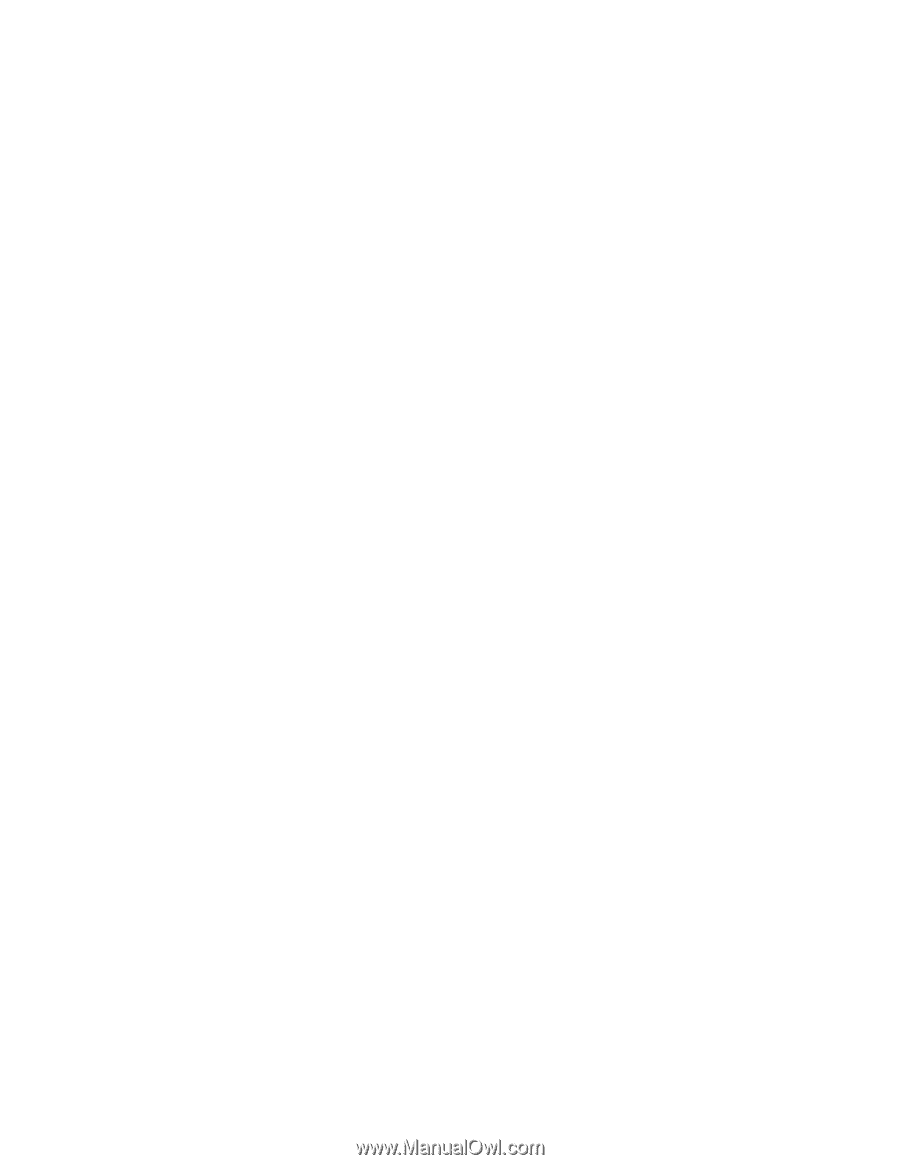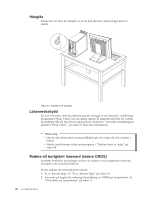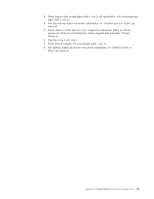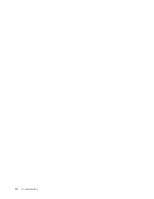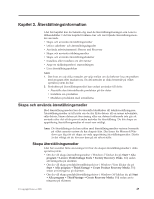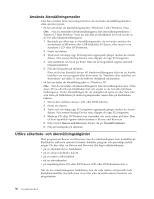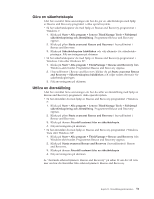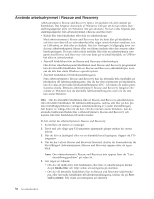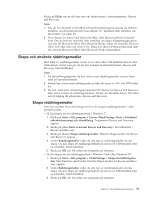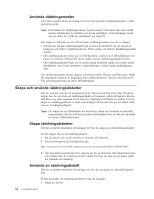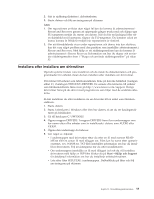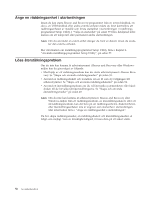Lenovo ThinkCentre M58e Swedish (User guide) - Page 59
Göra en säkerhetskopia, Utföra en återställning, Starta avancerat Rescue and Recovery
 |
View all Lenovo ThinkCentre M58e manuals
Add to My Manuals
Save this manual to your list of manuals |
Page 59 highlights
Göra en säkerhetskopia I det här avsnittet finns anvisningar om hur du gör en säkerhetskopia med hjälp av Rescue and Recovery-programet i olika operativsystem. v Så här säkerhetskopierar du med hjälp av Rescue and Recovery-programmet i Windows 7: 1. Klicka på Start → Alla program → Lenovo ThinkVantage Tools → Förbättrad säkerhetskopiering och återställning. Programmet Rescue and Recovery öppnas. 2. Klicka på pilen Starta avancerat Rescue and Recovery i huvudfönstret i Rescue and Recovery. 3. Klicka på Säkerhetskopiera hårddisken och välj alternativ för säkerhetskopieringen. Följ anvisningarna på skärmen. v Så här säkerhetskopierar du med hjälp av Rescue and Recovery-programmet i Windows Vista eller Windows XP: 1. Klicka på Start → Alla program → ThinkVantage → Rescue and Recovery från Windows-skrivbordet. Programmet Rescue and Recovery öppnas. 2. I huvudfönstret i Rescue and Recovery klickar du på Starta avancerat Rescue and Recovery → Säkerhetskopiera hårddisken och väljer sedett alternativ för säkerhetskopieringen. 3. Följ anvisningarna på skärmen. Utföra en återställning I det här avsnittet finns anvisningar om hur du utför en återställning med hjälp av Rescue and Recovery-programet i olika operativsystem. v Så här återställer du med hjälp av Rescue and Recovery-programmet i Windows 7: 1. Klicka på Start → Alla program → Lenovo ThinkVantage Tools → Förbättrad säkerhetskopiering och återställning. Programmet Rescue and Recovery öppnas. 2. Klicka på pilen Starta avancerat Rescue and Recovery i huvudfönstret i Rescue and Recovery. 3. Klicka på ikonen Återställ systemet från en säkerhetskopia. 4. Följ anvisningarna på skärmen. v Så här återställer du med hjälp av Rescue and Recovery-programmet i Windows Vista eller Windows XP: 1. Klicka på Start → Alla program → ThinkVantage → Rescue and Recovery från Windows-skrivbordet. Programmet Rescue and Recovery öppnas. 2. Klicka på Starta avancerat Rescue and Recovery i huvudfönstret i Rescue and Recovery.. 3. Klicka på ikonen Återställ systemet från en säkerhetskopia. 4. Följ anvisningarna på skärmen. Se "Använda arbetsutrymmet i Rescue and Recovery" på sidan 52 om du vill veta mer om hur du återställer från arbetsutrymmet i Rescue and Recovery. Kapitel 3. Återställningsinformation 51